Ręczne wyrównywanie głowicy drukującej
Jeśli po automatycznym wyrównaniu głowicy drukującej linie proste są drukowane krzywo lub wyniki drukowania są nadal niezadowalające, należy ręcznie wyrównać głowicę drukującą.
 Uwaga
Uwaga
- Szczegółowe informacje na temat automatycznego dostosowywania położenia głowicy drukującej można znaleźć w części Wyrównywanie głowicy drukującej.
Należy przygotować: dwa arkusze zwykłego papieru formatu A4 lub Letter.
-
Upewnij się, że urządzenie jest włączone.
-
Załaduj do kasety dwa arkusze zwykłego papieru formatu A4 lub Letter.
Po włożeniu kasety do urządzenia na wyświetlaczu LCD pojawi się ekran rejestrowania informacji o papierze. Wybierz dla opcji Roz. str. (Page size) ustawienie A4 lub Letter, natomiast dla opcji Typ (Type) — ustawienie Papier zwykły (Plain paper), a następnie naciśnij przycisk OK.
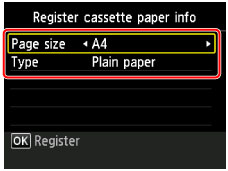
Jeśli na ekranie pojawi się komunikat, postępuj zgodnie z podawanymi w nim wskazówkami, aby dokończyć rejestrację.
-
Wysuń przedłużenie tacy wyjściowej, a następnie otwórz podpórkę wyprowadzania papieru.
-
Wybierz na ekranie GŁÓWNY wybierz opcję
 Ustawienia (Setup), a następnie naciśnij przycisk OK.
Ustawienia (Setup), a następnie naciśnij przycisk OK.Pojawi się ekran menu ustawień.
-
Wybierz ikonę
 Obsługa (Maintenance), a następnie naciśnij przycisk OK.
Obsługa (Maintenance), a następnie naciśnij przycisk OK.Pojawi się ekran Obsługa (Maintenance).
-
Wybierz opcję Ręczne wyrównywanie głowicy (Manual head alignment), a następnie naciśnij przycisk OK.
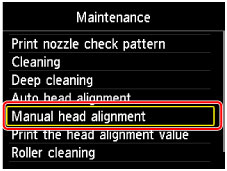
Pojawi się ekran potwierdzenia.
 Uwaga
Uwaga- Aby wydrukować i sprawdzić bieżące wartości wyrównania głowicy drukującej, wybierz opcję Drukuj wartość wyrówn. głowicy (Print the head alignment value).
-
Wybierz opcję Tak (Yes), a następnie naciśnij przycisk OK.
Zostanie wydrukowany wzór wyrównywania głowicy drukującej.
-
Gdy zostanie wyświetlony komunikat „Czy desenie zostały wydrukowane prawidłowo? (Did the patterns print correctly?)”, potwierdź, że wzór został wydrukowany prawidłowo, wybierz pozycję Tak (Yes), a następnie naciśnij przycisk OK.
Pojawi się ekran pozwalający na wprowadzenie wartości wyrównania głowicy drukującej.
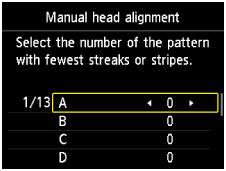
-
Obejrzyj pierwszy wzór, a następnie za pomocą przycisków
 i
i  wybierz w kolumnie A numer wzoru, na którym pionowe smugi są najmniej widoczne.
wybierz w kolumnie A numer wzoru, na którym pionowe smugi są najmniej widoczne.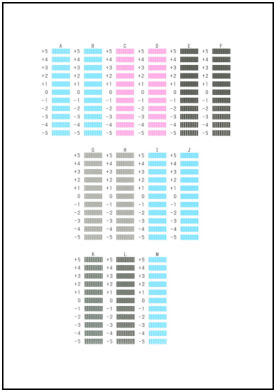
 Uwaga
Uwaga-
W razie problemów z wyborem najlepszego deseniu należy wybrać ustawienie, które powoduje powstawanie najmniej zauważalnych pionowych smug.

A: Niezauważalne pionowe smugi
B: Wyraźne białe, pionowe smugi
-
-
Powtarzaj tę samą procedurę, aż zakończysz wprowadzanie numerów wzorów w kolumnach od B do M, a następnie naciśnij przycisk OK.
-
Sprawdź wyświetlony komunikat, a następnie naciśnij przycisk OK.
Zostanie wydrukowany drugi wzór.
-
Obejrzyj drugi wzór, a następnie za pomocą przycisków
 i
i  wybierz w kolumnie N numer wzoru, na którym poziome smugi są najmniej widoczne.
wybierz w kolumnie N numer wzoru, na którym poziome smugi są najmniej widoczne.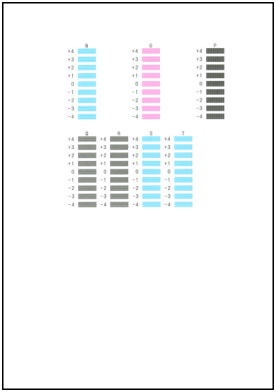
 Uwaga
Uwaga
-
W razie problemów z wyborem najlepszego deseniu trzeba wybrać ustawienie, które powoduje powstawanie najmniej zauważalnych poziomych smug.

C: Niezauważalne poziome smugi
D: Wyraźne poziome smugi
-
Powtarzaj tę samą procedurę, aż zakończysz wprowadzanie numerów wzorów w kolumnach od O do T, a następnie naciśnij przycisk OK.
W kolumnie P wybierz najmniej wyraźne pionowe smugi.
-
Sprawdź wyświetlony komunikat, a następnie naciśnij przycisk OK.

